ps使用滤镜制作真实的崇山峻岭岩石效果
摘要:先看下效果:下面就给大家说说怎么做:1、新建一个文档1024*768,灰度模式。2、执行滤镜→云彩(ctrl+f多次云彩,自己看着...
先看下效果:

下面就给大家说说怎么做:
1、新建一个文档1024*768,灰度模式。
2、执行滤镜→云彩(ctrl+f多次云彩,自己看着合适就行)
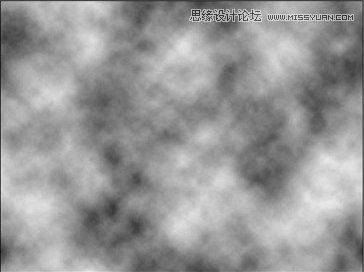
3、用渐变工具在图上拉渐变(前景色到透明)
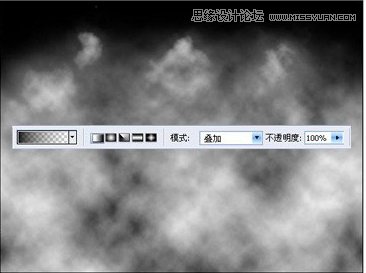
4、将文件存为PSD格式,不关闭
5、进入通道面板,复制2次灰色通道

6、选择灰色副本2,ctrl+l调整色阶(数据如下图)

【ps使用滤镜制作真实的崇山峻岭岩石效果】相关文章:
